系统重装|电脑升级重装固态后系统迁移教程
 2018/07/30
2018/07/30
 33
33
固态硬盘拥有的高速读写能力是机械硬盘所无法相比的。因此很多用户都为自己的电脑升级重装固态硬盘。不过,这时候如果想要保留机械硬盘内原本的系统的话,是可以通过系统迁移来实现的。那么下面就让小编为大家带来电脑升级重装固态后系统迁移教程。
我们先来了解一下电脑加装固态硬盘时会遇到的几种情况和解决方法:
第一种情况(台式机):台式机加装固态,由于台式机的SATA接口较为丰富,插上即可,加装固态并不难。
第二种情况(笔记本):笔记本有空闲的硬盘位,这时升级只需把新固态插上即可。
第三种情况(笔记本):有的老笔记本虽然没有空闲的硬盘位,但是却有光驱,我们只需要把光驱摘下来,换上固态硬盘就行了(这种方法会牺牲掉笔记本的一体性,而且接口对不上的话也白搭)
第四种情况(笔记本):笔记本只有一个硬盘位,或有多个硬盘位都已经被占用,这时要加装固态的话就只能换下原先的硬盘,没有其他的办法。

电脑升级重装固态后系统迁移教程:
1.我们要做的是先清理系统盘,把重要数据转移到其他盘符,卸载掉无用的软件,这么做的目的就是给系统盘瘦身(当然如果你的新固态硬盘容量足够大的话可以忽略此步)
然后通过黑鲨U盘启动盘进入PE系统,首先打开分区助手这个软件,我们可以看到最下面这个就是我们新安装的硬盘,然后点击左侧的迁移系统到固态硬盘。
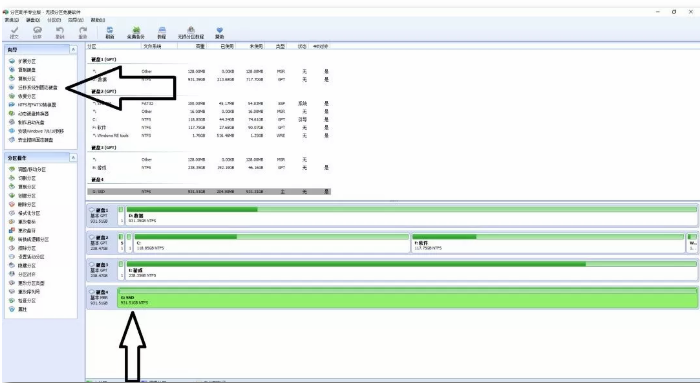
2.按照提示一路下一步,注意在下面这里选择新的固态硬盘时不要选错了。
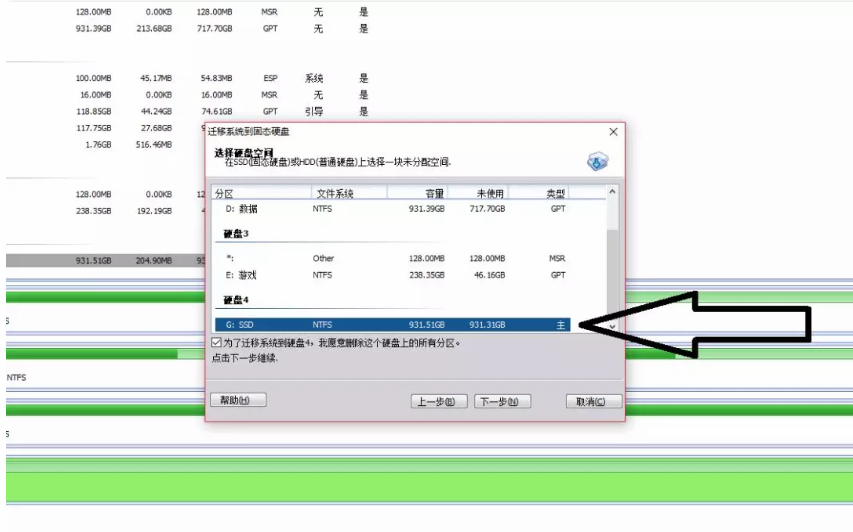
3.这一步是要确认好要分区的分配的空间大小(系统盘120GB就完全够用了,当然也是在你的新固态硬盘足够大时)
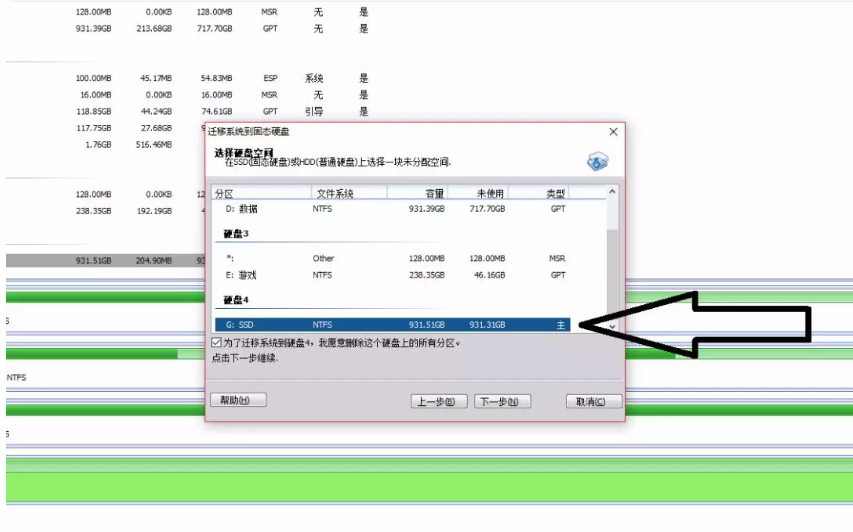
4.要注意的是下图中的这个提示,有的电脑在BIOS中即使更改了启动选项,依然会从老硬盘引导启动,这时我们只需要把老营盘摘下来,让机器从新硬盘启动一次即可。
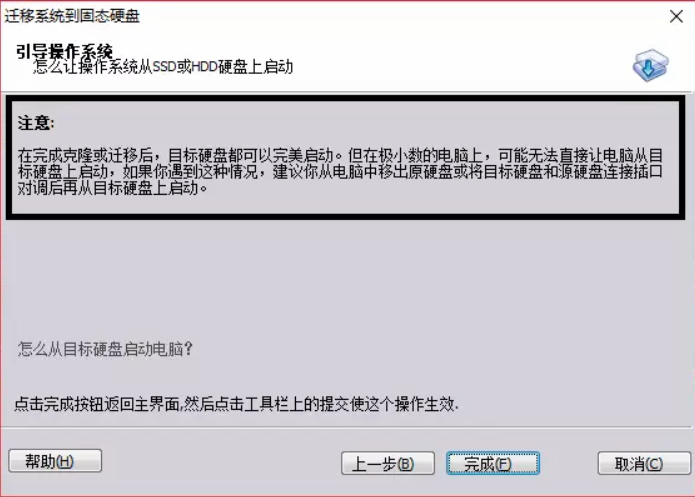
以上就是小编为大家带来的电脑升级重装固态后系统迁移教程。在更换固态硬盘的时候,我们可以通过韩博士启动U盘来进行系统迁移。U盘启动盘可以通过黑鲨装机大师进行制作。
上一篇: win10系统怎么样?有必要升级重装win10系统吗? 下一篇: 系统重装|电脑U盘重装和光盘重装系统的区别
